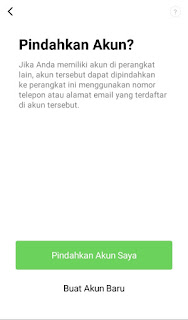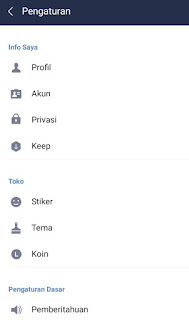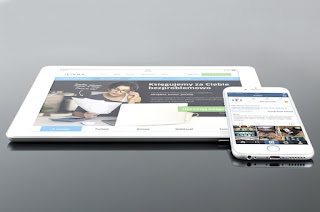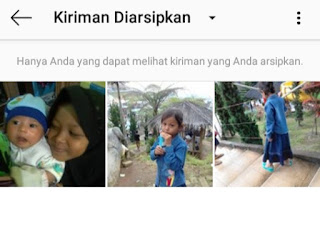Artikel ini berisi panduan cara menggunakan line dari mulai cara mendaftar, menambahkan teman, mengatur profil, mengirim pesan hingga memulai panggilan menggunakan aplikasi LINE.
LINE sendiri merupakan aplikasi pengirim pesan instan yang dikembangkan NHN Corporation asal jepang yang dirilis pada tahun 2011.
Sama halnya dengan aplikasi pengirim pesan lainnya, Line dapat digunakan untuk mengirim pesan dengan sesama pengguna line. Selain mengirim pesan, line juga dapat digunakan untuk melakukan panggilan video sesama kontak yang sama – sama memiliki akun line lewat jalur internet.
Selain itu, pengguna juga bisa saling berbagi foto, video, dokumen, serta audio dengan mudah.
Sementara untuk berinteraksi dengan teman, aplikasi satu ini memungkinkan penggunanya untuk berbagi status baik itu berupa teks, foto, maupun video layaknya sosial media.
Bagi kamu yang sama sekali belum pernah menggunakan line, sedikitnya memerlukan informasi tentang bagaimana cara menggunakan line untuk pertama kali dari mulai bagaimana cara mendaftar line untuk membuat akun baru.
Oleh karena itu, pada panduan ini kamu akan dibimbing mulai dari langkah – langkah awal untuk menggunakan line.
Untuk lebih jelasnya, silakan teruskan membaca!
Cara Mendaftar
Buka aplikasi Line yang telah terinstal kemudian klik MULAI.
Setelah itu Line akan meminta izin akses terhadap ponsel kamu untuk dapat memverifikasi nomor telepon. Klik lanjutkan.
Selanjutnya Line akan meminta kembali izin untuk melakukan dan mengelola panggilan telepon. Pilih izinkan.
Kemudian, masukkan nomor telepon atau bisa juga masuk menggunakan akun facebook.
Jika sudah memasukkan nomor telepon, klik tanda panah yang berada dipojok kanan bawah layar.
Setelah mengklik tanda panah, nanti akan muncul notif di layar ponsel untuk proses verifikasi, lalu klik ok untuk menerima SMS verifikasi yang akan dikirimkan ke nomor telepon kamu.
Jika misalnya sms verifikasi tidak juga datang atau diterima, kamu bisa melakukan verifikasi melalui panggilan telepon atau menggunakan akun facebook.
Tunggu sms diterima, jika sudah sampai maka proses verifikasi akan secara otomatis dilakukan dan kamu akan berpindah ke layar baru.
Di sini, kamu bisa memilih untuk membuat akun baru atau menggunakan akun yang telah ada dengan memilih opsi berpindah akun.
Untuk membuat baru, pilih opsi Buat Akun Baru.
Kemudian isi nama tampilan dan unggah foto profil. Isi sesuai keinginan.
Jika sudah, klik panah berwarna hijau di pojok kanan bawah.
Selanjutnya, buat kata sandi atau password. Lanjutkan dengan mengklik kembali tanda panah.
Setelahnya, kamu akan dimintai izin untuk dapat mengakses kontak, klik lanjutkan.
Sebagai proses terakhir, pilih setuju untuk melanjutkan.
Tunggu sesaat sampai proses sinkronisasi data selesai.
Proses pendaftaran akun Line selesai sekarang kamu sudah bisa menggunakan Line di ponsel kamu.
Cara menggunakan
Setelah kamu berhasil mendaftar line dan membuat akun baru, sekarang kamu sudah bisa melakukan berbagai aktivitas sosial mulai dari saling berkirim pesan dengan teman, berbagi berbagai file bersama teman serta berinteraksi melalui status yang bisa kamu buat dan bagikan lewat timeline.
Mengatur Profil dan Akun
Klik ikon gerigi di pojok kanan atas. Di sana ada berbagai pilihan pengaturan mulai dari mengatur profil, akun, privasi, dsb.
Profil : pada pengaturan profil kamu bisa mengganti foto profil, mengganti sampul, mengubah nama tampilan, mengatur pesan status seperti di whatsapp, mengubah nomor telepon, mengatur tanggal lahir.
Mengedit profil juga bisa dilakukan dengan langsung mengklik foto profil kamu ( lihat gambar atas).
Akun : pada pengaturan akun tersedia opsi untuk mengubah nomor telepon, menambahkan alamat email, mengatur kata sandi, menghubungkan ke akun facebook, serta pilihan untuk menghapus akun LINE kamu.
Privasi : pengaturan privasi terdapat opsi untuk mengunci kode sandi ( jika lupa password, cukup hapus dan install ulang line maka akun kamu kembali dengan cara otomatis login), opsi untuk mengizinkan orang lain menambahkan kamu menggunakan id line, filter pesan (jika diaktifkan pengguna yang bukan teman tidak bisa mengirimu pesan), izinkan permintaan berteman (agar orang lain bisa memintamu untuk menambahkan kamu).
Menambahkan Teman
Ada 4 cara untuk menambah teman :
Undang : mengundang teman dengan membagikan pesan undangan melalui SMS, email, atau membagikannya lewat Whatsapp, Facebook, etc.
Kode QR : dengan cara memindai QR Code.
Goyangkan! : Goyangkan ponsel kamu atau cukup ketuk layar lalu secara otomatis perangkat akan mencari pengguna line terdekat dari posisi kamu.
Jika sudah ketemu tinggal tambahkan.
 |
| Menambah teman dengan cara goyangkan! |
Mengirim Pesan
Untuk mengirim pesan tinggal geser layar ke bawah, di sana ada daftar teman klik teman yang ingin kamu kirimi pesan dan mulai obrolan dengan klik obrolan.
 |
| Geser layar ke bawah untuk melihat daftar teman |
Selain itu, kamu juga dapat melakukan panggilan telepon atau video call.
 |
| Pilih Obrolan untuk Memulai Chat |
Atau jika kamu pernah mengirimi teman kamu pesan langsung saja pilih obrolan di bawah layar.
Membuat Status Foto atau Video
Untuk membuat status klik timeline di bawah layar.
Kamu bisa membuat story, mengecek notifikasi, melihat status yang dibuat oleh teman, membuat status teks / stiker, foto, atau video.
Untuk membuat postingan status dapat kamu lakukan dengan 2 cara :
1.
Mengklik tanda + di pojok kanan bawah. (Gambar atas).
Saat diklik akan muncul 3 pilihan, pertama relay, kedua kamera, ketiga posting ( mengunggah status teks, foto, dan video)
2.
Lewat ikon berbentuk rumah di pojok kanan atas yang akan mengarah ke menu posting saat diklik.
Silakan buat status yang diinginkan, bisa itu membuat story, mengambil foto secara langsung, mengunggah foto atau video yang tersimpan di perangkat, atau hanya sekedar membuat status teks dengan stiker - stiker lucu dan menarik yang disediakan.
 |
| Bikin Status Sesukamu |
Melihat Status yang Dikirimkan Teman
Untuk melihat status terbaru dari teman kamu bisa melihatnya lewat menu timeline. Selain dapat melihat status milik teman, kamu juga akan melihat kiriman dari akun resmi yang kamu tambahkan ke kontak line kamu.
Okedeh sekian dulu panduannya!